Corrija fácilmente un error tipográfico del comando anterior utilizando el símbolo de quilates (^)
¿Alguna vez escribiste un comando y te apresuraste a presionar Entrar, solo para descubrir que tenías un error tipográfico? Si bien puedes usar las flechas arriba y abajo para navegar por el historial de comandos y editar el error tipográfico, existe una manera más fácil y rápida.
No te pierdas: El poder del “comando histórico” de Linux en Bash Shell
En este consejo, cubriremos un método simple y práctico para lidiar con un error tipográfico en la línea de comando. Supongamos que desea ver si hay un servicio escuchando en el puerto 22, pero accidentalmente escribió nestat . en lugar de netstat.
Puedes reemplazar fácilmente el error tipográfico con el comando correcto y ejecutarlo así:
nestat -npltu | grep 22
^nestat^netstat
Así es. Usando dos signos de quilates (deben ir seguidos del error tipográfico y la palabra correcta, respectivamente) puedes corregir el error tipográfico y ejecutar el comando automáticamente después.
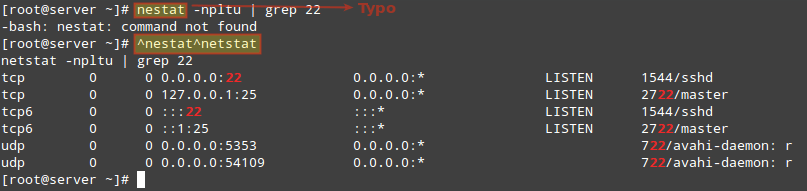
Debe tener en cuenta que este método solo funciona para el comando anterior (el comando ejecutado más recientemente), cuando intenta corregir un error tipográfico para un comando ejecutado anteriormente, el shell imprimirá un error.
Resumen
Este es un gran consejo que puede ayudarle a eliminar la tendencia a perder el tiempo. Como ha visto, es mucho más fácil y rápido que desplazarse por el historial de comandos para localizar y corregir un error tipográfico.
Todo lo que tienes que hacer es corregir el error tipográfico usando los signos de quilates, presionar el botón Enter y el comando correcto se ejecutará automáticamente.
Posiblemente existan otras formas de corregir errores tipográficos en la línea de comandos; sería muy interesante aprender otras nuevas y puede compartir cualquiera que haya descubierto con nosotros a través del formulario de comentarios a continuación.
En el próximo consejo de Linux para administradores de sistemas, cubriremos cómo ejecutar un comando una vez en un momento dado. Hasta entonces, mantente conectado con Tecmint.